Win10开始菜单图标拖动时不见了如何解决
在使用Windows10正式版系统过程中,发现开始菜单图标在拖动中经常会出现消失不见的情况,感觉非常无奈。这是怎么回事呢?我们该如何操作呢?下面,就随系统城小编看看Win10开始菜单图标拖动时不见了问题的具体解决方法。
推荐:win10系统官方下载
具体如下:
1、在任务栏上点击鼠标右键,使出现如图菜单选项(如有未保存文档请保存);
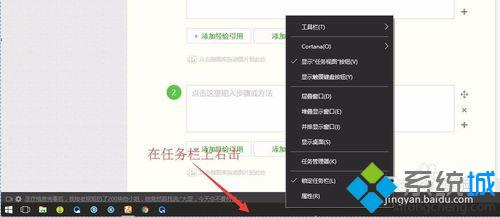
2、然后在菜单中选择“任务管理器”,使弹出如图窗口;
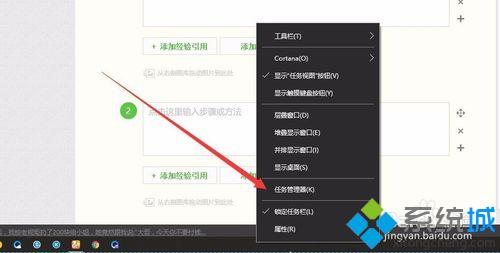
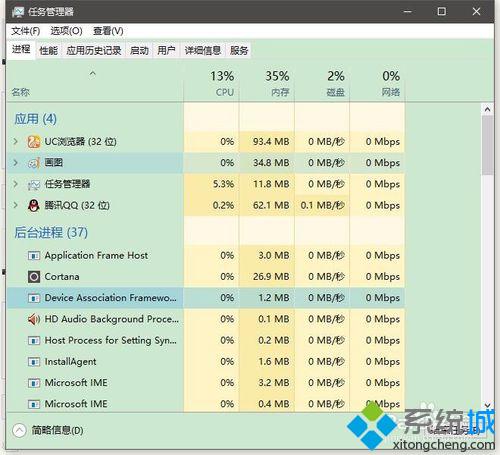
3、然后再选择“进程”选项;
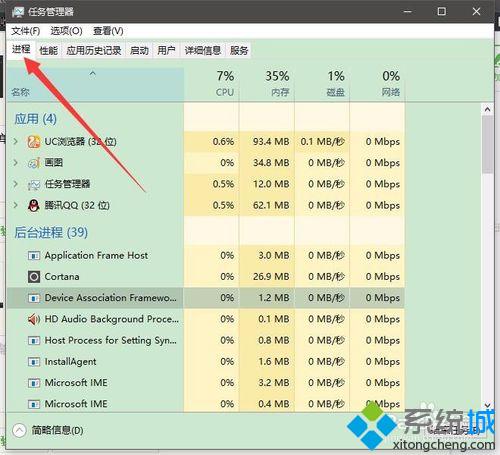
4、向下拖动找到“Windows资源管理器”项目,然后选中“Windows资源管理器”;
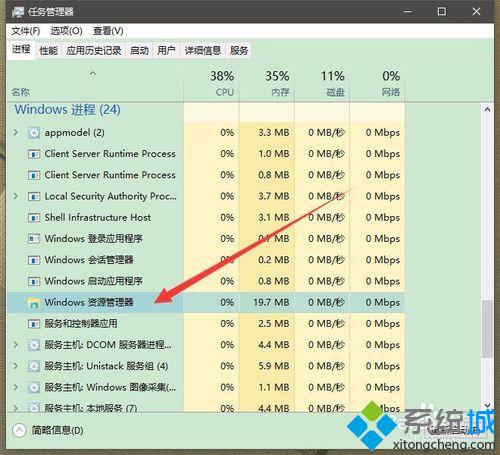
5、选中“Windows资源管理器”后,点击窗口右下方“重新启动”选项即可;
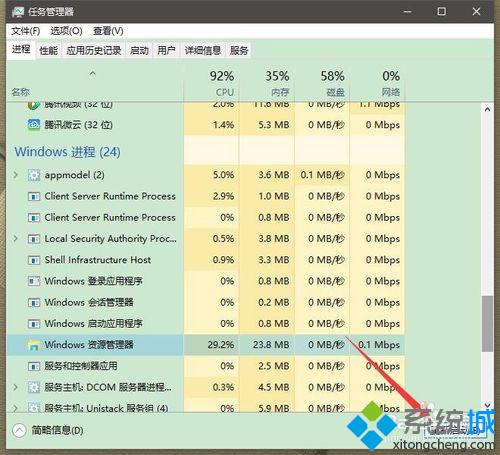
6、点击开始菜单确认效果即可。
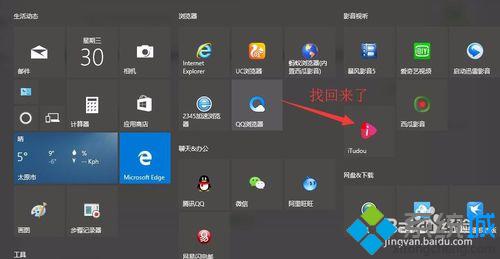
Windows10开始菜单图标拖动时不见了问题的解决方法就为大家介绍到这里了。有需要的用户们,不妨耐心参考一下!更多关于win10系统的软件问题,请关注系统城:https://www.xitongcheng.com/
相关教程:w8系统开始菜单不见了xp系统开始菜单不见了windows7开始菜单图标win8系统菜单栏不见了xp系统菜单栏不见了我告诉你msdn版权声明:以上内容作者已申请原创保护,未经允许不得转载,侵权必究!授权事宜、对本内容有异议或投诉,敬请联系网站管理员,我们将尽快回复您,谢谢合作!











